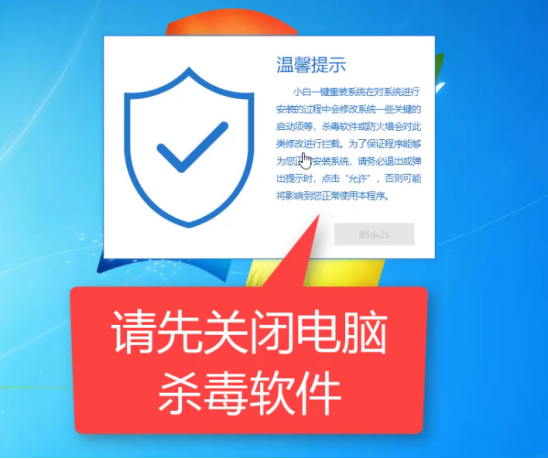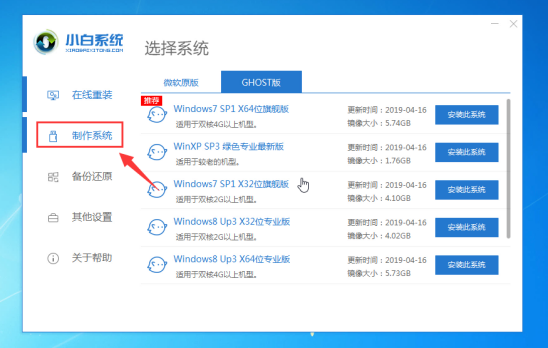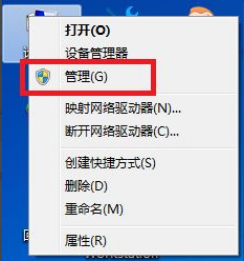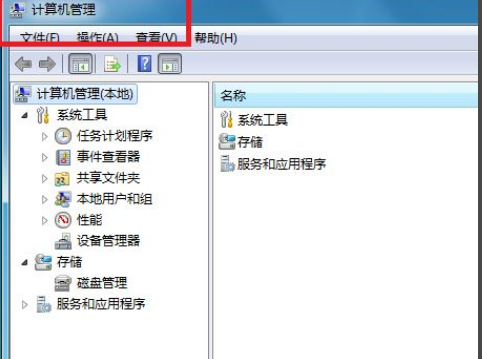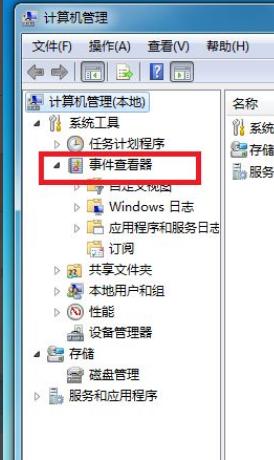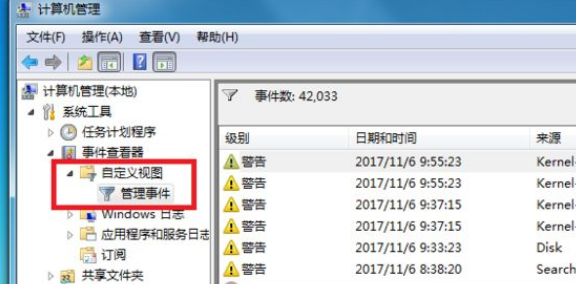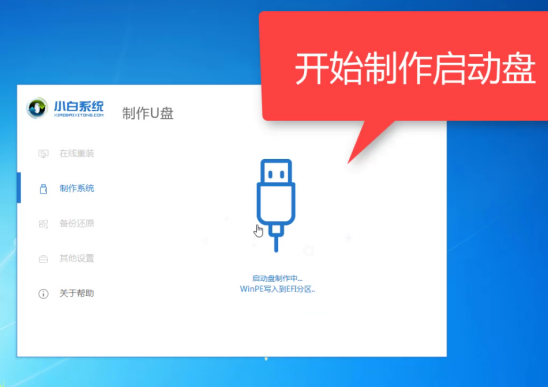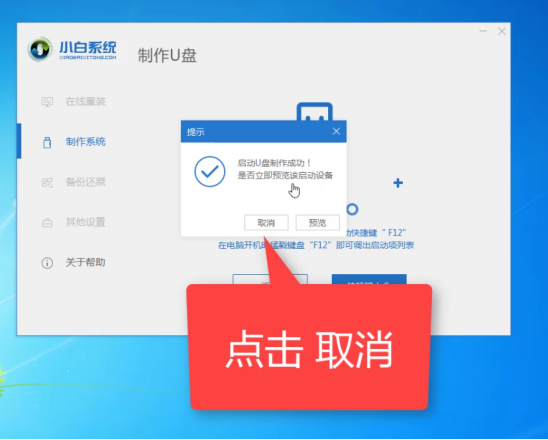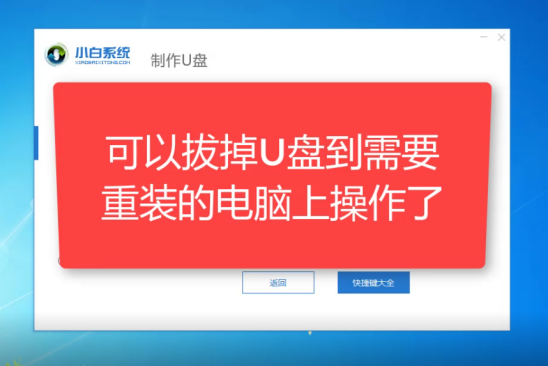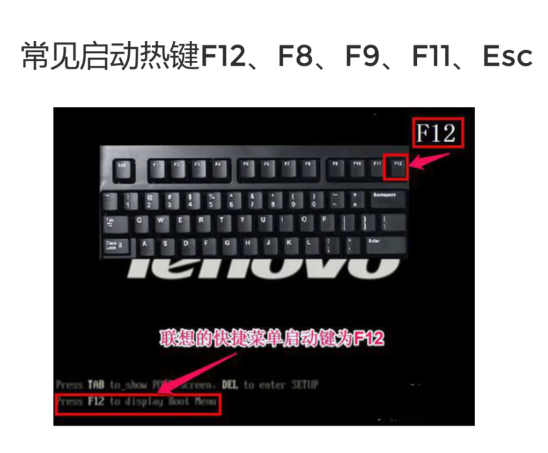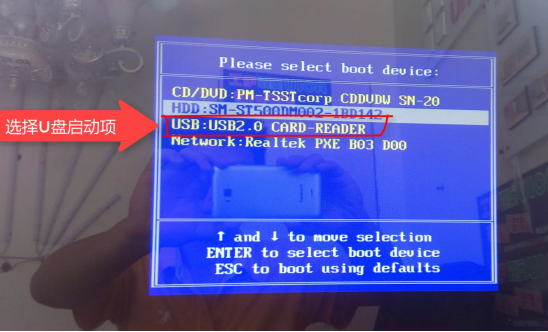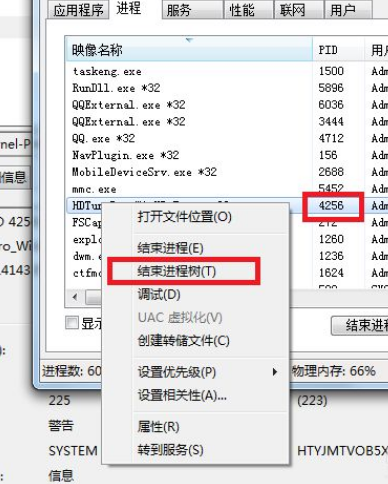弹出USB提示该设备正在使用中怎么办?
|
U盘是我们储存和移动文件的重要工具,有时候可以当做文件的便携装置使用,有的用户经常遇到当U盘使用完成之后想要拔出提示该设备正在使用中,导致不敢强制拔出,怕损坏到U盘,那有没有什么办法可以解决呢,下面教给大家解决方法。 解决方法如下 造成这个问题的原因:是有程序正在占用着U盘或者移动硬盘。有可能是输入法,也有可能是别的什么乱七八糟的程序。 要解决这个问题,其实也很简单。 首先在桌面找到计算机,如图所示。 选中计算机后,右键,点击“管理”,如图所示。 点击“管理”之后,会打开一个“计算机管理”窗口,如图所示。 找到“事件查看器”,点开它,如图所示。 打开“自定义视图-》管理事件”,如图所示。 双击“管理事件”里面的警告事件(最新发生的事件),打开它,如图所示。 从下图可以看到,警告事件的“常规”里面记录了到底是哪一个进程占用了U盘或者移动硬盘。 也可以看一下详细信息,它也详细记录了到底是哪个进程PID,那个程序占用了U盘或者移动硬盘。 现在知道了是那个“进程PID”占用了U盘或者移动硬盘,那么就好办了。 只要结束掉这个占用进程就ok了。 打开Windows 任务管理器,点击“查看-》选择列”,如图所示。 打开之后,勾选“PID(进程标识符)”,确定。如图所示。 这时候,就可以找出刚才那个进程PID出来,把它结束掉,如图所示。 |